-
 出来形管理クラウド
出来形管理クラウド
-
・新製品「出来形管理クラウド」リリース
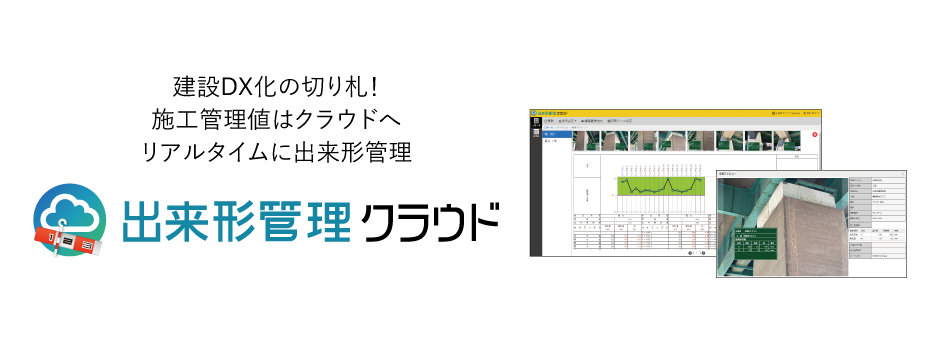
■「出来形管理クラウド」の概要
施工管理値をクラウドで記録し、データをリアルタイムに可視化することで現場把握を容易に行うことができるようになります。
また、複数人で出来形管理業務ができるので、作業時間を削減できます。「現場」「遠隔臨場」「事務所」など、どこからでも立会値(実測値)の入力や出来形管理値の編集・確認ができます。
[測点と写真が自動連携]
帳票プレビューの測点とSiteBoxで撮影した出来形写真が自動で連携(手動設定可)し、測点をクリックすることで出来形管理写真を確認することができます。測点と連携した写真を確認できるので、検査の高速化が実現します。
詳細は、製品情報をご覧ください。
「出来形管理クラウド」製品情報はこちら
-
-
 デキスパート基本部
デキスパート基本部
-
・ドライバーレスプロテクターに対応
・リモートサポート用ファイル(TeamViewer)の更新
セキュリティ向上のため、リモートサポート用ファイル(TeamViewer)を更新します。
・デフォルトでのパスワードが半角英数 6桁になります。(英語は小文字)
・デキスパートの自動アップデートでは更新されません。アップデートには下記の操作が必要です。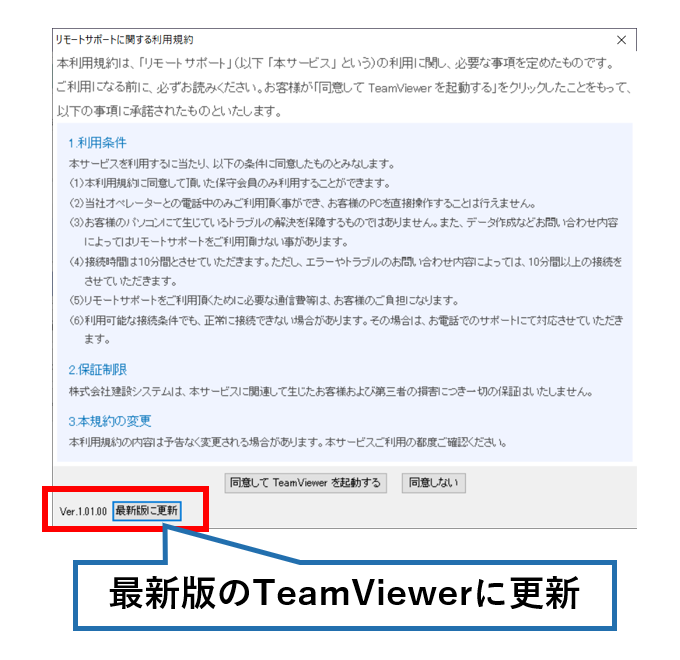
1.[ヘルプ]→[リモートサポート(TeamViewer)]をクリック
2.[最新版に更新]をクリック
3.画面の案内に沿って、ダウンロード・インストールを実行・キーコードの変更
今回のバージョンアップにより、キーコードが変更となります。
自動アップデートまたはキーコードダウンロードご利用時には、プロテクターの接続が必要となります。
-
-
 A納図[A-NOTE]
A納図[A-NOTE]
-
・2点間を選択し削除できる機能を追加
・記号選択画面の大きさを変更できるように対応
・保存時のSXFバージョンのデフォルトを3.1に変更
・「伸縮(単線)」-「伸縮点指定」時の説明文を修正
・縮尺基準を標準設定に修正
・マニュアルダウンロードページへのリンクを追加
・よくあるご質問(FAQ)へのリンクボタンを追加設定
・CAD製図基準(案)を追加
詳細は、以下をご確認ください。
⇒6月リリース 保守サービス アップデート情報詳細(PDF)
-
-
 A納図[A-NOTE][水道・機械設備版]
A納図[A-NOTE][水道・機械設備版]
-
・管延長の集計機能を追加
・ライナ数の集計を追加
・記号選択画面の大きさを変更できるように対応
・記号の反転機能を追加
・記号配置時に基準点変更機能を追加
・公共建築設備工事標準図(機械設備工事編)令和4年版に対応
・水道記号の修正
-
-
 A納図[A-NOTE][電気設備版]
A納図[A-NOTE][電気設備版]
-
・記号配置時に基準点変更機能を追加
・記号選択画面の大きさを変更できるように対応
-
-
 現場大将
現場大将
-
・CAD製図基準(案)を追加
詳細は、以下をご確認ください。
⇒6月リリース 保守サービス アップデート情報詳細(PDF)
-
-
 縦・横断図作成
縦・横断図作成
-
・CAD製図基準(案)を追加
詳細は、以下をご確認ください。
⇒6月リリース 保守サービス アップデート情報詳細(PDF)
-
-
 オーバーレイシステム
オーバーレイシステム
-
・CAD製図基準(案)を追加
詳細は、以下をご確認ください。
⇒6月リリース 保守サービス アップデート情報詳細(PDF)
-
-
 電子納品支援システム[土木版]
電子納品支援システム[土木版]
-
・秋田県R3.9で住所コード表を最新に対応
・兵庫県令和3年7月の使用するCORINSバージョンの初期値を修正
・京都府R3.3でその他資料「工事完成図書納品書(ORG001)」のバインダ名を修正
・高知県R2.3 工事番号にハイフンが入っている場合はエラーとなるように修正
・熊本市R2.3 発注機関コードと住所コードのアシスタントのリンクを修正
・基準・要領(案)を追加
詳細は、以下をご確認ください。
⇒6月リリース 保守サービス アップデート情報詳細(PDF)
-
-
 電子納品支援システム[機械設備版]
電子納品支援システム[機械設備版]
-
・基準・要領(案)を追加
詳細は、以下をご確認ください。
⇒6月リリース 保守サービス アップデート情報詳細(PDF)
-
-
 電子納品支援システム[営繕版]
電子納品支援システム[営繕版]
-
・基準・要領(案)を追加
詳細は、以下をご確認ください。
⇒6月リリース 保守サービス アップデート情報詳細(PDF)
-
-
 電子納品検査システム
電子納品検査システム
-
・基準・要領(案)を追加
詳細は、以下をご確認ください。
⇒6月リリース 保守サービス アップデート情報詳細(PDF)
-
-
 電子納品検査システム[営繕・機械版]
電子納品検査システム[営繕・機械版]
-
・基準・要領(案)を追加
詳細は、以下をご確認ください。
⇒6月リリース 保守サービス アップデート情報詳細(PDF)
-
-
 出来形管理システム
出来形管理システム
-
・帳票編集の内容を工種毎に保持できるように対応
-
-
 写管屋
写管屋
-
・KSデータバンクからの写真取り込み時の操作性を向上
・SVG未対応の基準を選択時に確認メッセージを出すように対応
・基準案でNEXCOを選択時の場合、大分類を「工事」以外にした時にエラーになるように修正
・香川県 平成23年4月を選択時に、写真の情報チェックで「写真-大分類」に「工事」以外を入力するとエラーになるように修正
・10MB程度のSVGを取り込むと写真の表示されない現象を修正
・基準・要領(案)を追加
詳細は、以下をご確認ください。
⇒6月リリース 保守サービス アップデート情報詳細(PDF)
-
-
 写管屋XMLビューア
写管屋XMLビューア
-
・基準・要領(案)を追加
詳細は、以下をご確認ください。
⇒6月リリース 保守サービス アップデート情報詳細(PDF)
-
-
 施工計画書作成支援システム
施工計画書作成支援システム
-
・施工方法フロー図作成機能を追加
・寸法線・引き出し線の作図機能を追加
・施工管理基準貼付けに縦様式を追加
・ゴミ箱機能の追加
・一括出力時に選択変更履歴部分のみの選択機能を追加
・ICT施工のテンプレートを更新
・工事成績評定を最新版に対応
-
-
 施工計画書作成支援システム[水道・機械設備版]
施工計画書作成支援システム[水道・機械設備版]
-
・機械設備工事関連する令和4年版の仕様書・標準図に対応
・【施工管理基準】盛岡市上下水道局 令和4年4月に対応
・【施工管理基準】仙台市水道局 令和4年4月に対応
・【施工管理基準】松山市公営企業局 工事記録写真管理基準(令和4年4月)に対応
・図面・画像取込画面でファイル名が正しく表示されない問題を修正
-
-
 施工計画書作成支援システム[電気設備版]
施工計画書作成支援システム[電気設備版]
-
・電気設備工事関連する令和4年版の仕様書に対応
・図面・画像取込画面でファイル名が正しく表示されない問題を修正
-
-
 3Dイラスト
3Dイラスト
-
・各種イラストを追加
-
-
 保守サービス
保守サービス
-
・下記保守サービスを追加・更新
・施工管理基準 - 出来形管理システム 施工管理基準マスター
・要領/基準
・工事帳票(出来形管理) - 出来形管理帳票
・工事帳票(品質管理) - 品質管理システム[コンクリート][アスファルト・土質]テンプレート書式
・工事帳票(テンプレート) - 工事帳票テンプレート
・工事帳票(安全管理) - 安全管理施工体制台帳
詳細は、以下をご確認ください。
-
-
 KENTEM-CONNECT
KENTEM-CONNECT
-
・SiTE-Scopeで評価した出来形評価結果とヒートマップを表示できるように対応
SiTE-Scopeで評価した出来形評価結果とヒートマップを表示できるようになりました。
SiTE-Scope Ver7.00.00以上で「KENTEM-CONNECT出力」を行うと、点群データに加えて出来形評価結果とヒートマップも転送できます。
KENTEM-CONNECTで転送されたデータを取り込むことで出来形評価結果とヒートマップを確認できます。
以下で評価したものが対象です。
・国交省(土工)
・国交省(河川浚渫工)
・農水省(土工)
・出来形合否判定総括表の表示と出力に対応
SiTE-Scopeから転送した出来形評価結果とヒートマップから、出来形合否判定総括表を作成できるようになります。
面管理による出来形成果として、出来形合否判定総括表を表示してPDF出力が可能です。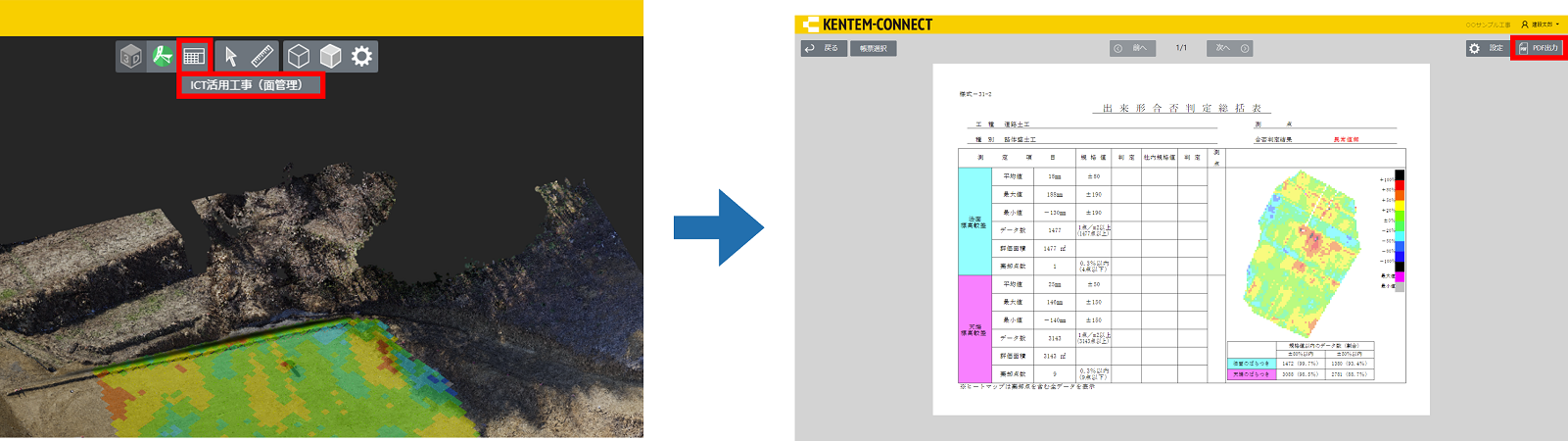
・[帳票出力]→[ICT活用工事(面管理)]をクリック。
・帳票にしたい工種名を選択して[OK]をクリック。・快測ナビモニターの平面図としてSXF形式を読み込んだ場合、図面のシートとレイヤを選択できるように対応
SXFでは複数の縮尺のシートが混在するケースがあるため、対象のシートを選択できるようになりました。
またレイヤの表示/非表示の切り替えが可能となります。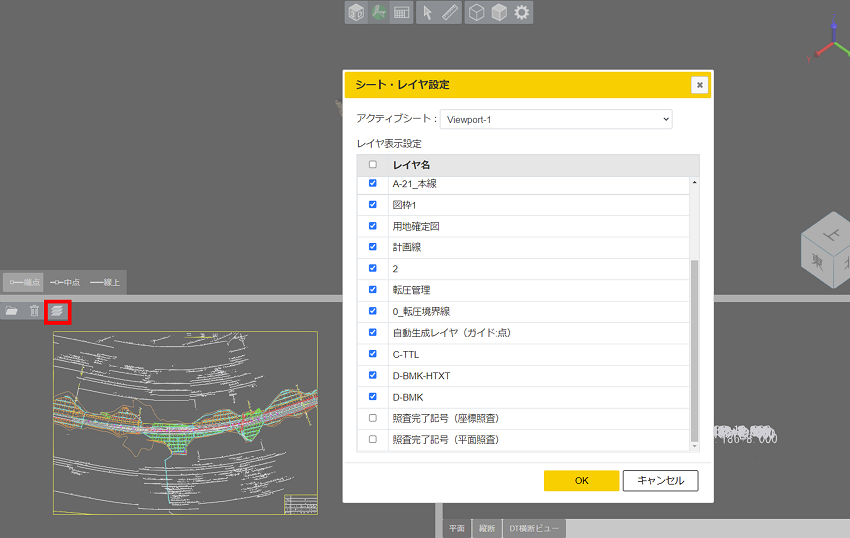
・KENTEM-CONNECTの快測ナビモニター画面にて[シート・レイヤ設定]をクリック。
-
-
 SiTECH 3D
SiTECH 3D
-
・転圧管理データを一括作成・出力するコマンドを搭載
転圧管理のまき出し層作成、編集機能を実装します。
本機能は指定した構築形状の領域を自動算出し、一括で指定した厚さでまき出し層を作成します。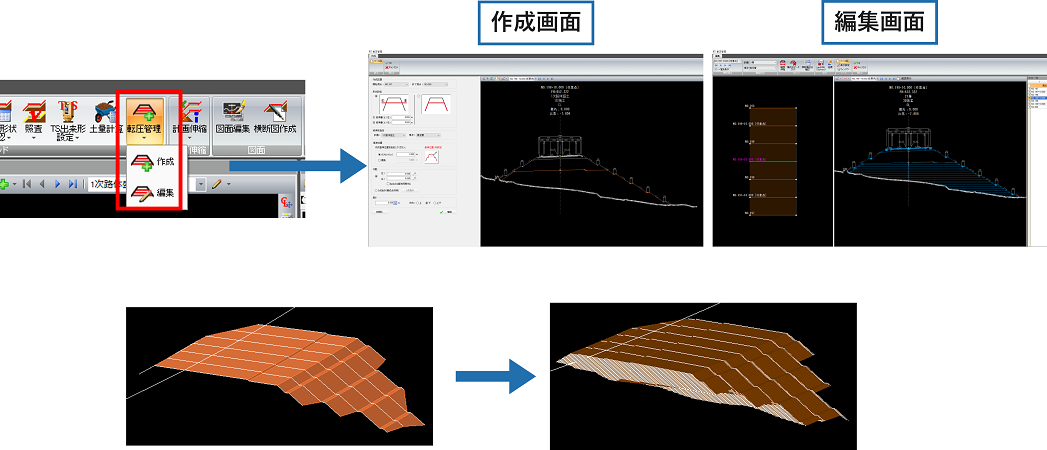
・形状複写の「前後の測点から断面補間」コマンドを「指定測点から断面補間」にリニューアル
「前後の測点から断面補間」を「指定測点から断面補間」へリニューアルします。
今まで計算元となる測点は複写先測点の前後測点でしたが、前後の任意測点を選択できるように変更します。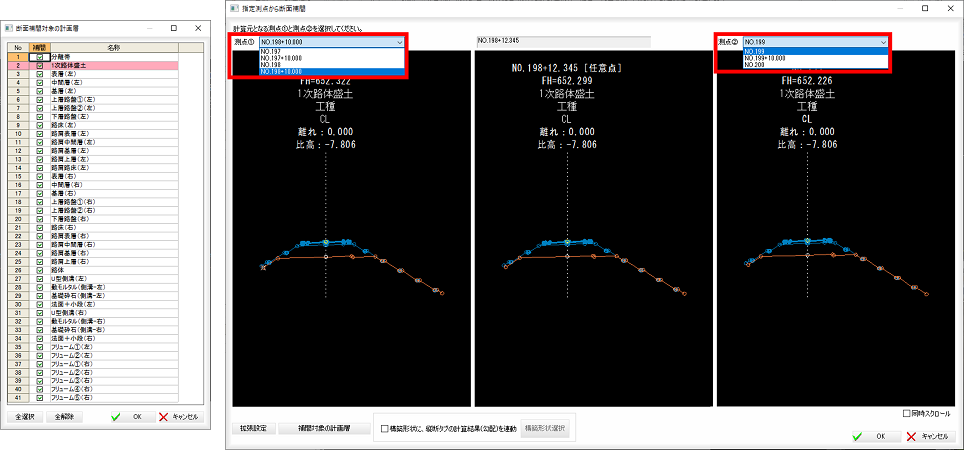
・ベース図の配置中に横断測点を作成できるよう対応
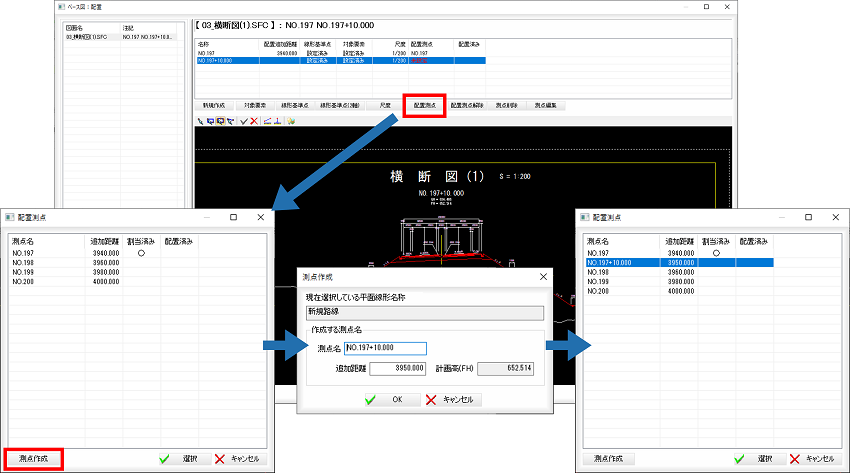
-
-
 SiTE-Scope
SiTE-Scope
-
・点群の「穴埋め補間」機能を搭載

・[点群編集]→[穴埋め補間]をクリック。
・コマンドプロパティの補間間隔を設定。
・補間したい範囲を選択し、右クリックして[確定]をクリック。
・補間した点群の登録名(点群名)を入力して[OK]をクリック。・点高法で算出した土量計算の結果を帳票形式で出力する機能を搭載
点高法で算出した土量計算結果を帳票として出力ができます。
「切土出来高算出書」「盛土出来高算出書」「総括表」の出力が可能です。
帳票は印刷やExcel出力・PDF出力ができます。
※Excel出力機能は、Microsoft OfficeExcelがインストールされた環境が必要です。
またPDF出力機能は、ケンテムPDFもしくはAdobe Acrobatがインストールされた環境が必要です。
詳細はSiTE-Scopeの動作環境ページをご確認ください。
https://www.kentem.jp/product-service/sitescope/requirement/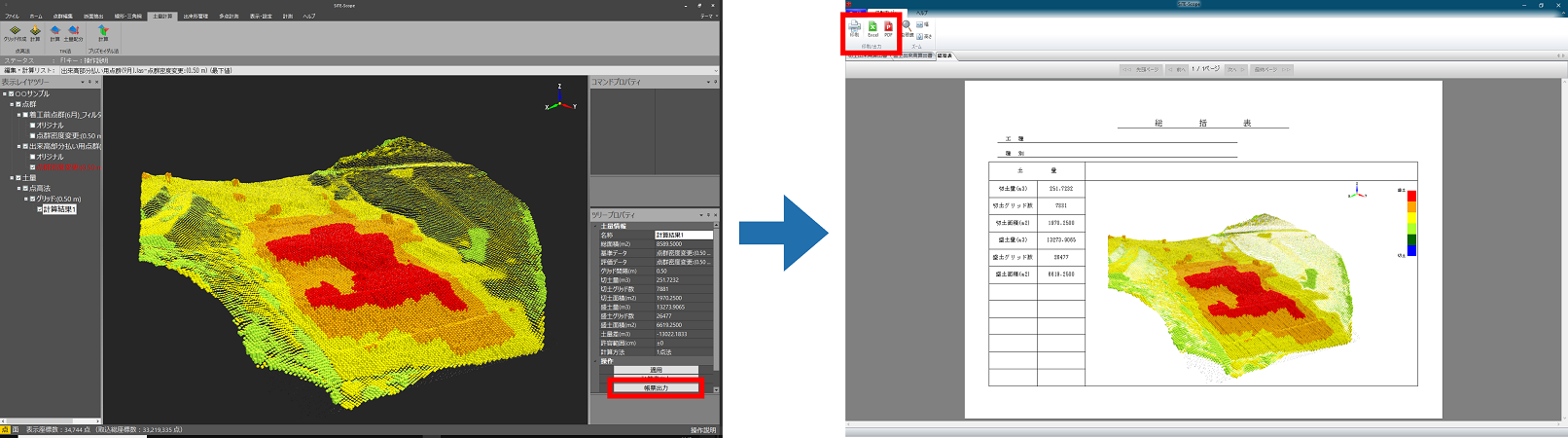
・表示レイヤツリーより点高法により算出した土量の計算結果を選択。
・ツリープロパティの[帳票出力]をクリック。・KENTEM-CONNECT出力にて土工の出来形評価結果とヒートマップを転送できるように対応
「KENTEM-CONNECT出力」にて、これまでは点群を転送することができました。
上記に加えて土工系の出来形評価結果とヒートマップも転送できるようになりました。
以下で評価したものが対象です。
・国交省(土工)
・国交省(河川浚渫工)
・農水省(土工)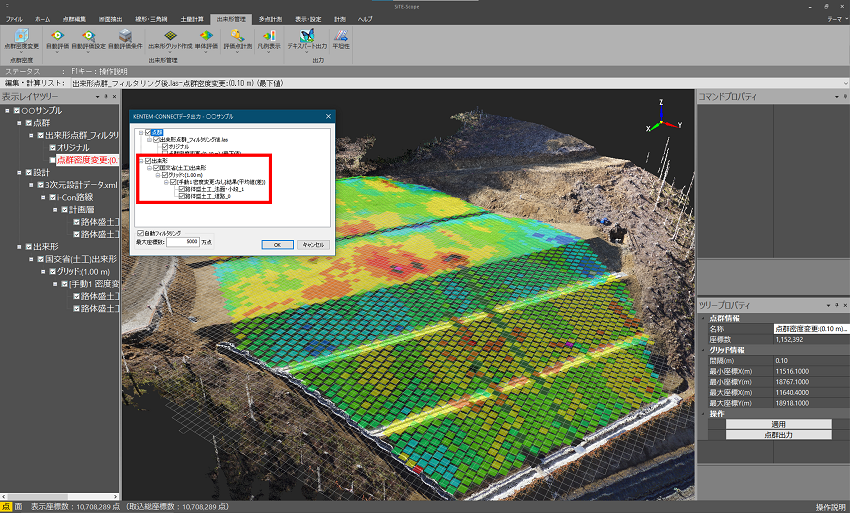
・[ファイル]→[KENTEM-CONNECT出力]をクリック。
・出力するデータを選択し、[OK]をクリック。・背景色の初期値を黒から濃いグレーに変更
点群の視認性を高めるため、背景色の初期値を変更しました。
-
-
 SiTE-NEXUS
SiTE-NEXUS
-
・快測ナビ出力コマンドを搭載
表示中のSiTE-STRUCTUREモデルを快測ナビ用データとして出力します。
※出力したファイルは.kssxの拡張子となります。快測ナビAdv(Ver6.50.00以上)の「3D構造物測設」と「どこでもスライス」機能で利用できます。モデルツリーにて出力したいSiTE-STRUCTUREモデルを表示した状態にする
※SiTE-STRUCTUREモデル(kstrファイル)以外のモデルは出力されません
・[ファイル]→[快測ナビ出力]をクリック・FBX/OBJファイル出力に対応
FBX/OBJファイル出力に対応しました。
出力したFBX/OBJファイルはOffice製品などに取り込むことができます。モデルツリーにて出力したいモデルを表示した状態にする
・[ファイル]→[外部ファイル出力]をクリック
・[ファイルの種類欄]から、[FBX]または[OBJ]を選択して保存する・SiTE-STRUCTURE取込コマンドを改良
SiTE-STRUCTURE取込機能を改良しました。
以下の指定方法によりSiTE-STRUCTUREモデルを3Dビュー上に効率よく配置できます。
・モデルの二点を指定して配置
・SiTE-STRUCTUREのようなハンドルを用いて配置
・モデルの持つ座標位置に配置(※従来のバージョンと同じ配置方法)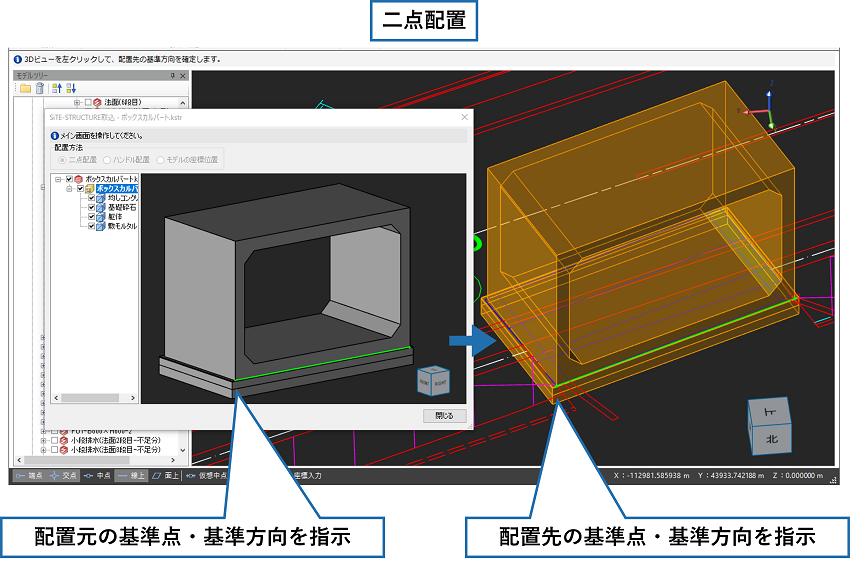
・[ホーム]→[SiTE-STRUCTURE]をクリック
・取り込みたいSiTE-STRUCTUREファイルを選択し[開く]をクリック
・配置方法を選択
※以下は、例として[二点配置]で説明
・モデルツリー、または3Dビューから取り込むモデルを選択し、右クリック→[確定]
・取込画面で、配置元の基準点・配置方向をクリック
・メイン画面で、配置先の基準点・配置方向をクリック
・配置基準点標高を設定して[OK]をクリック
-
-
 SiTE-STRUCTURE
SiTE-STRUCTURE
-
・快測ナビ出力コマンドを搭載
表示中のモデルを快測ナビ用データとして出力します。
※出力したファイルは.kssxの拡張子となります。快測ナビAdv(Ver6.50.00以上)の「3D構造物測設」と「どこでもスライス」機能で利用できます。モデルツリーにて出力したいモデルのみ表示した状態にする
・[ファイル]→[快測ナビ出力]をクリック・ガイド線コマンドを搭載
モデル作成時の補助線として各種ガイド線を作成できるようになりました。
以下のガイド線コマンドが搭載されています。
・軸方向線
・勾配線
・2Dオフセット線
・2D垂線
・3Dオフセット線
・3D垂線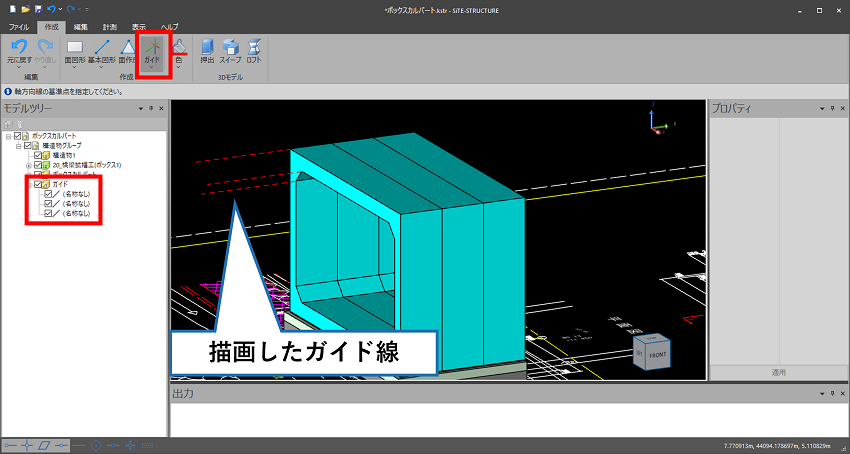
・[作成]タブ→[ガイド]→[各ガイド線コマンド]をクリック
※作成したガイド線はモデルツリーの[ガイド]グループに格納されます。・座標変換コマンドを搭載
作成中のモデルの座標を一括変換する座標変換コマンドを搭載しました。
快測ナビ出力用データなど、作成したモデルに座標を持たせたい場合にご利用ください。
・[編集]→[座標変換]をクリック
・確認メッセージの[OK]をクリック
・移動元始点・移動元終点をクリック
・移動先始点・移動先終点・標高を入力し[OK]クリック
-
-
 KSデータバンク
KSデータバンク
-
・写管屋へ取り込み時の操作性を向上
[SiteBox/クラウド]タブに[KSデータバンク取込]が追加されます。
KSデータバンクへのログイン、工事選択を済ませている場合、[KSデータバンク取込]を押すと、KSデータバンクの撮影写真が自動で表示されます。
写管屋への取り込みは、従来通りドラッグ&ドロップで取り込んでください。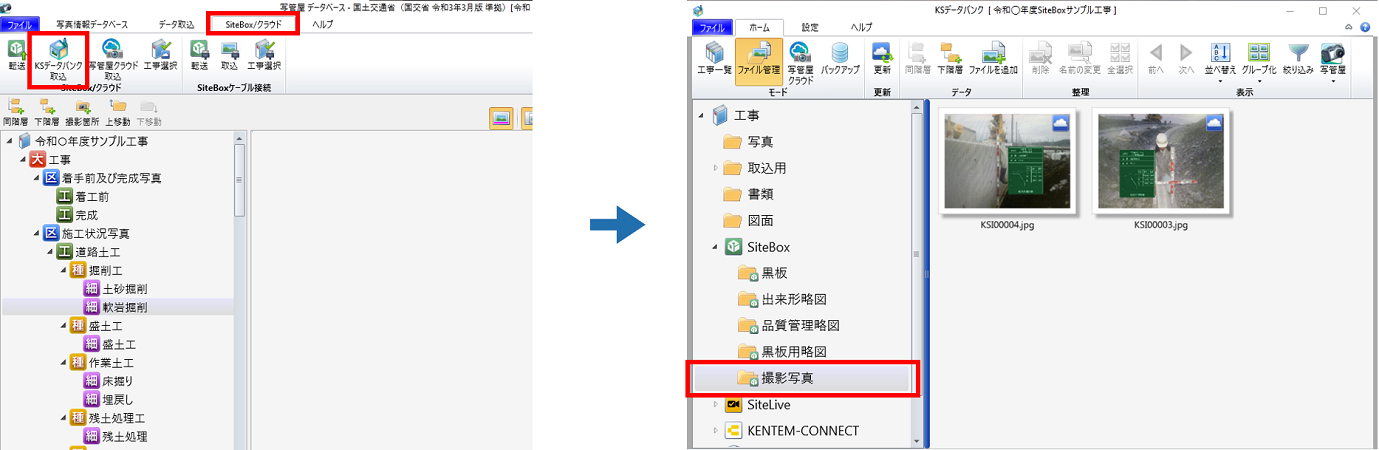
・ログイン状態を保持し、ログイン画面を毎回表示しないように変更
同一端末でのKSデータバンクへのアクセスについて、ログイン状態を保持し、ログイン画面が毎回表示されないようになります。
ユーザーを切り替えてログインしなおしたい場合、KSデータバンクに追加されたログアウトボタンにてログアウトを行ってください。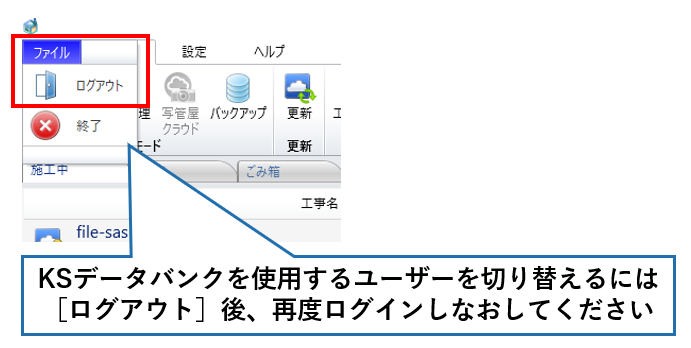
・【クラウドサービス管理画面】パスワードポリシーの変更
総務省 内閣サイバーセキュリティセンター(NISC)の指針に沿ったセキュリティ向上のため、サーバーの再構築、およびパスワードポリシーの変更を行います。
ご利用中のすべてのユーザーは本リリース日(2022/6/28)以降にパスワードの変更が必要となります。
また、パスワードポリシーを下記の通りに変更します。
・半角小文字+半角大文字+数字+記号を含む10文字以上
2022年10月以降に古いパスワードでのログインができなくなるため、パスワードポリシーに沿った新たなパスワードへの変更をお願いいたします。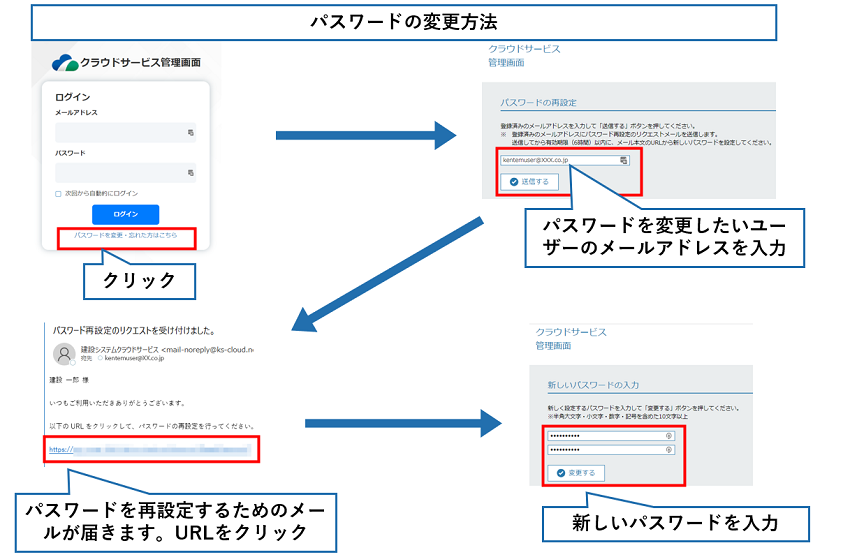
1.クラウドサービス管理画面のログイン画面にて[パスワードを変更・忘れた方はこちら]をクリック
2.パスワードを変更したいユーザーのメールアドレスを入力
3.2のメールアドレスにパスワード再設定用のメールが届きます。メール内のURLをクリックします。
4.新しいパスワードを入力します
-
-
 写管屋クラウド
写管屋クラウド
-
・【クラウドサービス管理画面】連続でログインに失敗すると一定時間ロックされるように変更
セキュリティ向上のため、パスワードの入力ミス等により、10回連続でログインに失敗した場合、15分間ログイン操作ができなくなります。
・【クラウドサービス管理画面】パスワードポリシーの変更
総務省 内閣サイバーセキュリティセンター(NISC)の指針に沿ったセキュリティ向上のため、サーバーの再構築、およびパスワードポリシーの変更を行います。
ご利用中のすべてのユーザーは本リリース日(2022/6/28)以降にパスワードの変更が必要となります。
また、パスワードポリシーを下記の通りに変更します。
・半角小文字+半角大文字+数字+記号を含む10文字以上
2022年10月以降に古いパスワードでのログインができなくなるため、パスワードポリシーに沿った新たなパスワードへの変更をお願いいたします。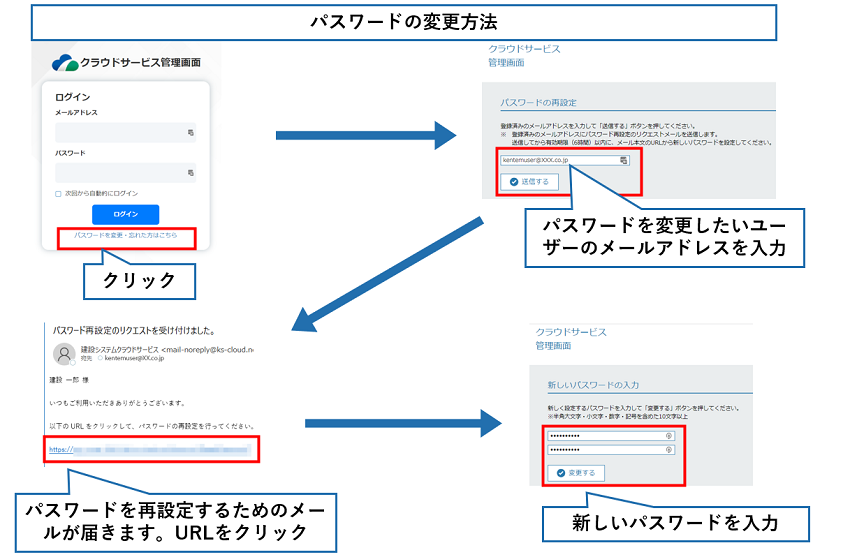
1.クラウドサービス管理画面のログイン画面にて[パスワードを変更・忘れた方はこちら]をクリック
2.パスワードを変更したいユーザーのメールアドレスを入力
3.2のメールアドレスにパスワード再設定用のメールが届きます。メール内のURLをクリックします。
4.新しいパスワードを入力します。
-
-
 遠隔臨場 SiteLive
遠隔臨場 SiteLive
-
・検査実施画面のレイアウトを全画面、分割、別タブに変更できるよう対応
検査実施画面のレイアウトを変更できるよう対応します。

・出来形管理クラウドとの連携機能を実装
出来形管理クラウド側で作成したデータを遠隔臨場 SiteLiveで作成した検査に紐づけることで帳票を確認しながら遠隔臨場を行うことが可能になります。
出来形管理クラウドで入力したデータをリアルタイムで遠隔臨場 SiteLiveに反映できるようになります。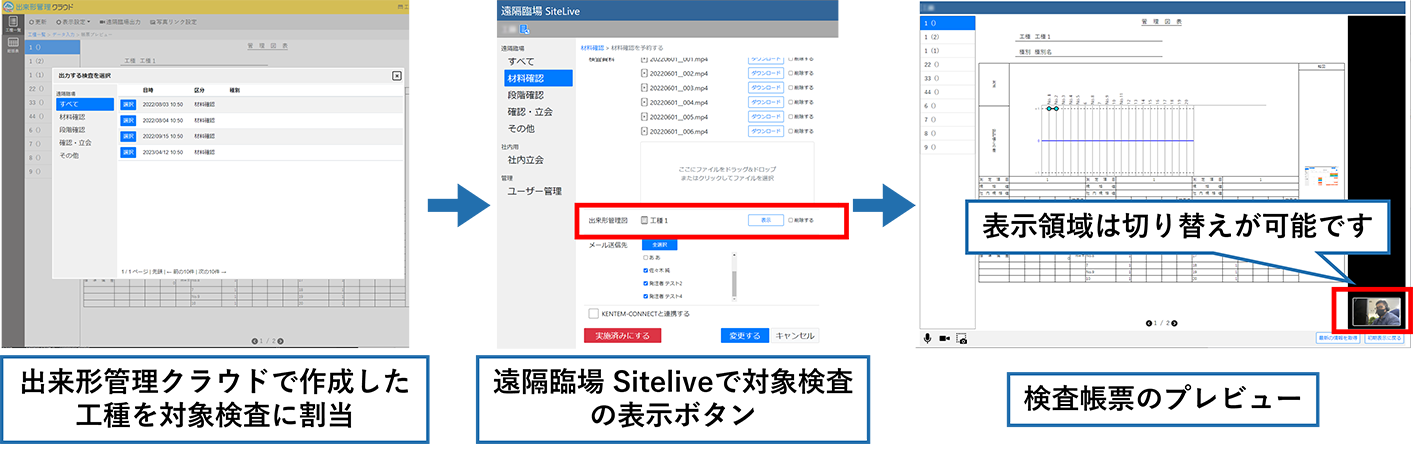
-
-
 快測ナビ
快測ナビ
-
・【Adv版】SiTE-NEXUSやSiTE-STRUCTUREで作成した構造物モデルを使用した、「どこでもスライス」機能を搭載
構造物モデルをスライスし、スライスした断面との差をどこでもガイドします。
スライスは「路線」「構造物のエッジ」「標高」を基準としてスライスができます。
※SiTE-STRUCTURE、またはSiTE-NEXUSから快測ナビ出力したKSSXファイルや、SiTECH 3Dから出力したKSSファイルが利用できます。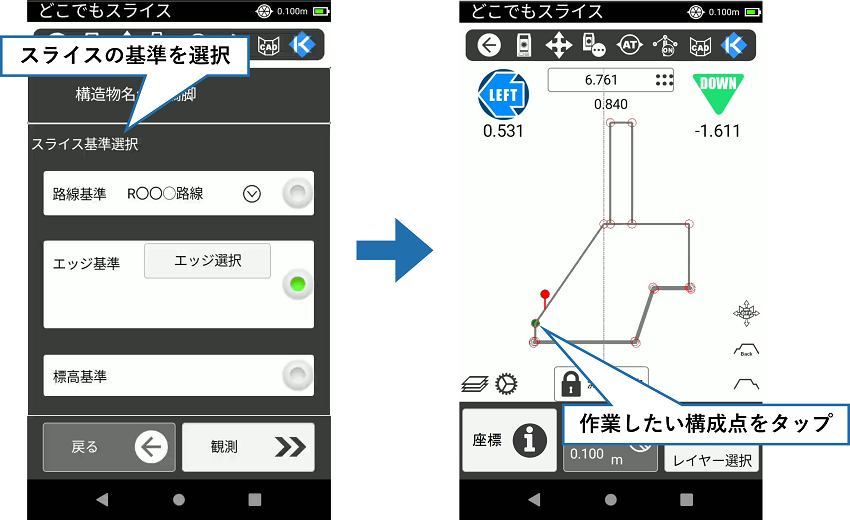
・[スマート施工]→[どこでもSurface]→[どこでもスライス]をクリック。
・+ボタンからKSSXファイルを取り込み。
・作業する構造物モデルを選択し、[観測]をクリック。・【Adv版】SiTE-NEXUSやSiTE-STRUCTUREで作成した構造物モデルを使用した、「3D構造物測設」機能を搭載
SiTE-STRUCTUREで作成し、SiTE-NEXUSで現場座標に配置した構造物モデルを利用し、モデルの端点を取得して杭打ち誘導を行います。
※SiTE-STRUCTURE、またはSiTE-NEXUSから快測ナビ出力したKSSXファイルや、SiTECH 3Dから出力したKSSファイルが利用できます。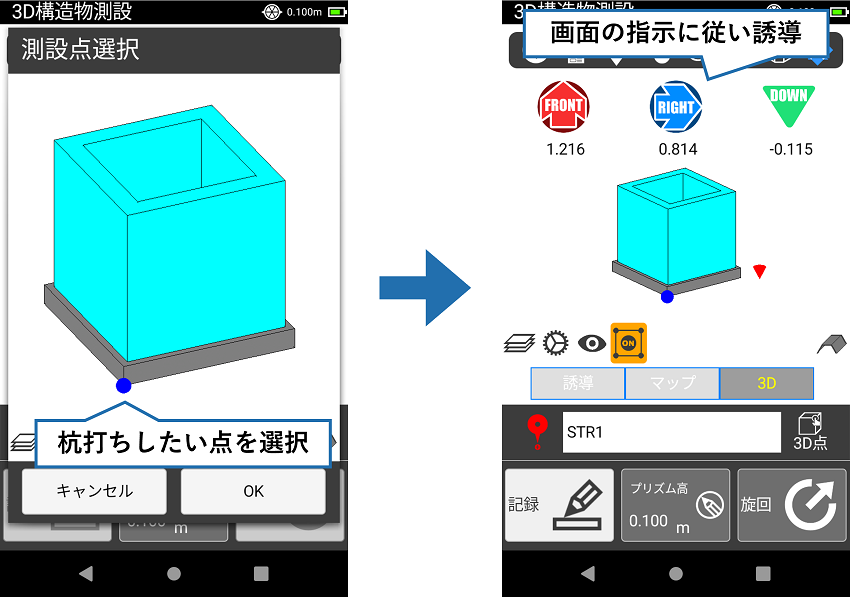
・[測設]→[3D構造物測設]をタップ。
・+ボタンからKSSXファイルを取り込み。
・作業する構造物モデルを選択し、[観測]をタップ。
・杭打ちしたい点を選択し、[OK]をタップ。
-
-
 SiteBox
SiteBox
-
・出来形管理システムで入力した細別名・メモ欄の反映に対応
この機能を反映させるためには、SiteBoxだけでなく、デキスパートのアップデートも必要です。
また、既にSiteBoxに工種を同期済みの場合は、両ソフトをアップデート後、出来形管理システムにて工種の情報を編集した上で、同期していただく必要があります。
※工種の情報=データ入力画面内のいずれかの情報です。SiteBoxに反映されない測定者名等でも構いません。
また、メモ欄はSiteBoxでは閲覧のみ可能です。編集はできませんので、ご了承ください。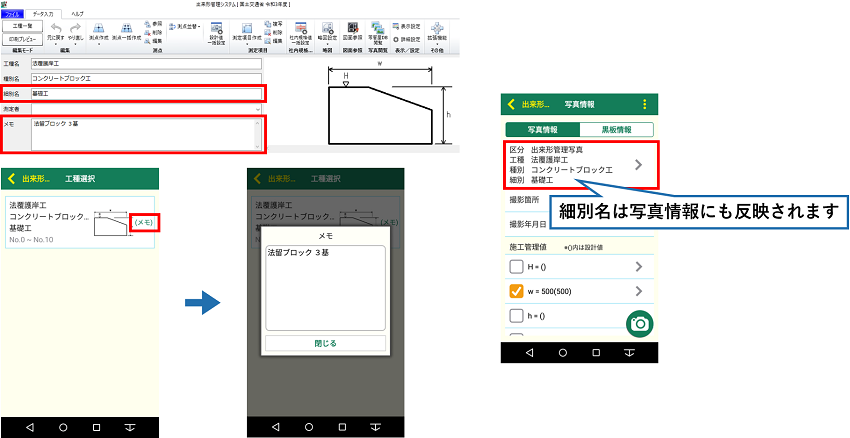
・【クラウドサービス管理画面】パスワードポリシーの変更
総務省 内閣サイバーセキュリティセンター(NISC)の指針に沿ったセキュリティ向上のため、サーバーの再構築、およびパスワードポリシーの変更を行います。
ご利用中のすべてのユーザーは本リリース日(2022/6/28)以降にパスワードの変更が必要となります。
また、パスワードポリシーを下記の通りに変更します。
・半角小文字+半角大文字+数字+記号を含む10文字以上
2022年10月以降に古いパスワードでのログインができなくなるため、パスワードポリシーに沿った新たなパスワードへの変更をお願いいたします。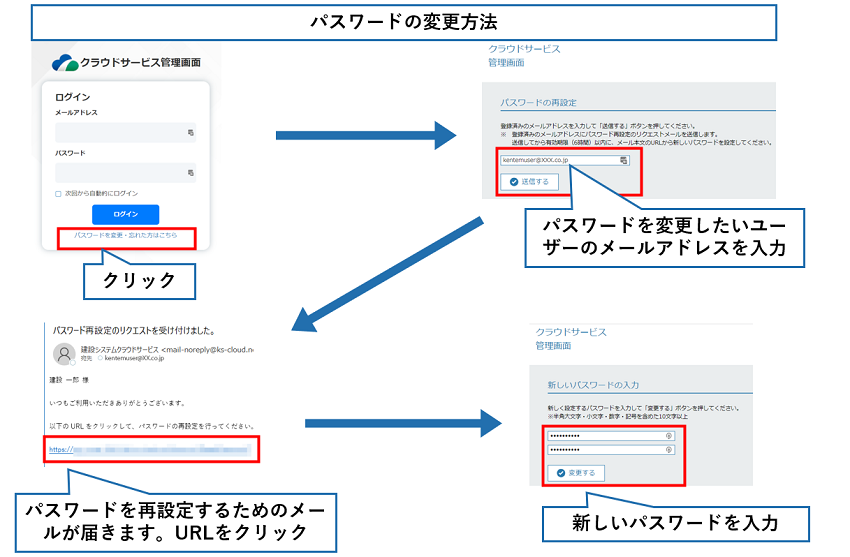
1.クラウドサービス管理画面のログイン画面にて[パスワードを変更・忘れた方はこちら]をクリック
2.パスワードを変更したいユーザーのメールアドレスを入力
3.2のメールアドレスにパスワード再設定用のメールが届きます。メール内のURLをクリックします。
4.新しいパスワードを入力します。・【モバイルアプリ】ログイン機能を変更
セキュリティ向上のため、ログインページをブラウザでの動作に変更しました。
本リリース後の初回起動時にメールアドレス・パスワードの入力が必要です。
-
-
 SiteBox トンネル
SiteBox トンネル
-
・【モバイルアプリ】ログイン機能を変更
セキュリティ向上のため、ログインページをブラウザでの動作に変更しました。
本リリース後の初回起動時にメールアドレス・パスワードの入力が必要です。・【クラウドサービス管理画面】連続でログインに失敗すると一定時間ロックされるように変更
セキュリティ向上のため、パスワードの入力ミス等により、10回連続でログインに失敗した場合、15分間ログイン操作ができなくなります。
・【クラウドサービス管理画面】パスワードポリシーの変更
総務省 内閣サイバーセキュリティセンター(NISC)の指針に沿ったセキュリティ向上のため、サーバーの再構築、およびパスワードポリシーの変更を行います。
ご利用中のすべてのユーザーは本リリース日(2022/6/28)以降にパスワードの変更が必要となります。
また、パスワードポリシーを下記の通りに変更します。
・半角小文字+半角大文字+数字+記号を含む10文字以上
2022年10月以降に古いパスワードでのログインができなくなるため、パスワードポリシーに沿った新たなパスワードへの変更をお願いいたします。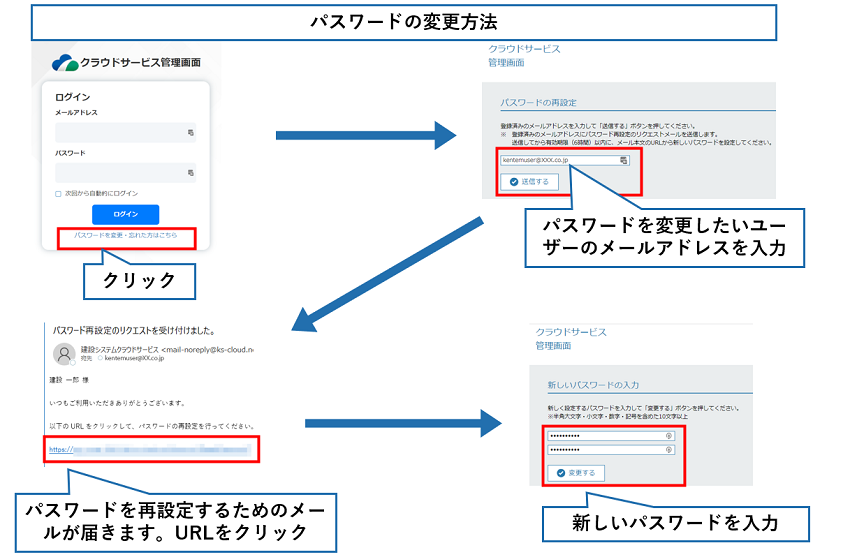
1.クラウドサービス管理画面のログイン画面にて[パスワードを変更・忘れた方はこちら]をクリック
2.パスワードを変更したいユーザーのメールアドレスを入力
3.2のメールアドレスにパスワード再設定用のメールが届きます。メール内のURLをクリックします。
4.新しいパスワードを入力します。
-
-
 SiteBox 配筋検査
SiteBox 配筋検査
-
・【モバイルアプリ】ログイン機能を変更
セキュリティ向上のため、ログインページをブラウザでの動作に変更しました。
本リリース後の初回起動時にメールアドレス・パスワードの入力が必要です。・【クラウドサービス管理画面】連続でログインに失敗すると一定時間ロックされるように変更
セキュリティ向上のため、パスワードの入力ミス等により、10回連続でログインに失敗した場合、15分間ログイン操作ができなくなります。
・【クラウドサービス管理画面】パスワードポリシーの変更
総務省 内閣サイバーセキュリティセンター(NISC)の指針に沿ったセキュリティ向上のため、サーバーの再構築、およびパスワードポリシーの変更を行います。
ご利用中のすべてのユーザーは本リリース日(2022/6/28)以降にパスワードの変更が必要となります。
また、パスワードポリシーを下記の通りに変更します。
・半角小文字+半角大文字+数字+記号を含む10文字以上
2022年10月以降に古いパスワードでのログインができなくなるため、パスワードポリシーに沿った新たなパスワードへの変更をお願いいたします。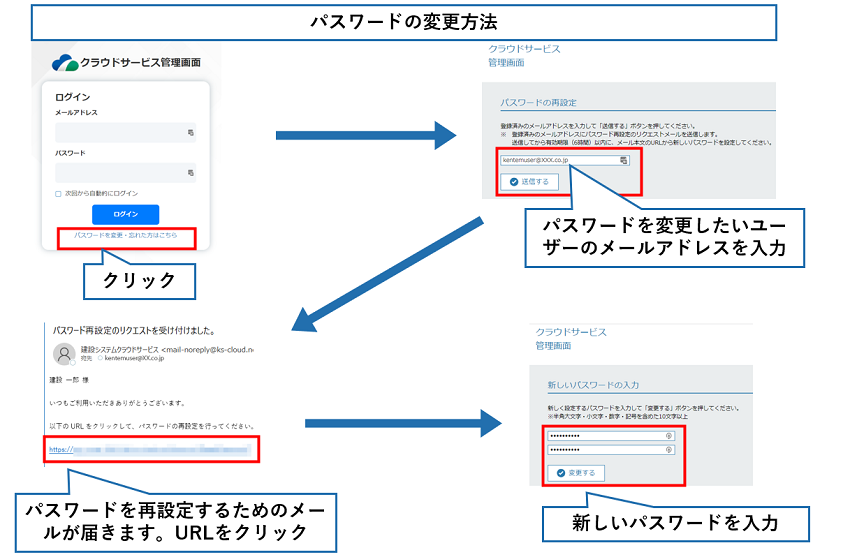
1.クラウドサービス管理画面のログイン画面にて[パスワードを変更・忘れた方はこちら]をクリック
2.パスワードを変更したいユーザーのメールアドレスを入力
3.2のメールアドレスにパスワード再設定用のメールが届きます。メール内のURLをクリックします。
4.新しいパスワードを入力します。
-
-
 現場支援 フィールド・ネット
現場支援 フィールド・ネット
-
・【クラウドサービス管理画面】パスワードポリシーの変更
総務省 内閣サイバーセキュリティセンター(NISC)の指針に沿ったセキュリティ向上のため、サーバーの再構築、およびパスワードポリシーの変更を行います。
ご利用中のすべてのユーザーは本リリース日(2022/6/28)以降にパスワードの変更が必要となります。
また、パスワードポリシーを下記の通りに変更します。
・半角小文字+半角大文字+数字+記号を含む10文字以上
2022年10月以降に古いパスワードでのログインができなくなるため、パスワードポリシーに沿った新たなパスワードへの変更をお願いいたします。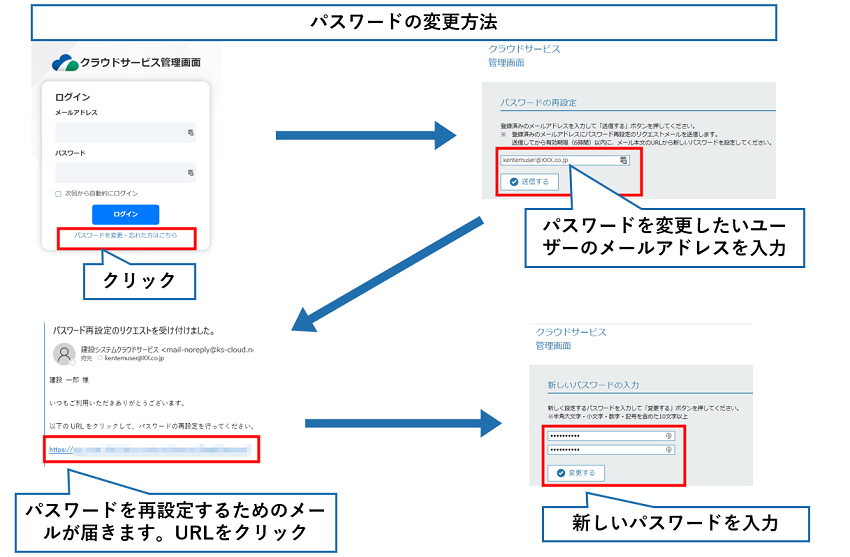
1.クラウドサービス管理画面のログイン画面にて[パスワードを変更・忘れた方はこちら]をクリック
2.パスワードを変更したいユーザーのメールアドレスを入力
3.2のメールアドレスにパスワード再設定用のメールが届きます。メール内のURLをクリックします。
4.新しいパスワードを入力します。・【クラウドサービス管理画面】連続でログインに失敗すると一定時間ロックされるように変更
セキュリティ向上のため、パスワードの入力ミス等により、10回連続でログインに失敗した場合、15分間ログイン操作ができなくなります。
-
 保守会員さまへ
保守会員さまへ- 最新版の入手方法については下記をご確認ください。
- ・最新のソフト入手方法
- ・保守会員とは